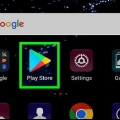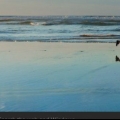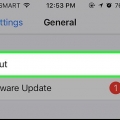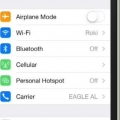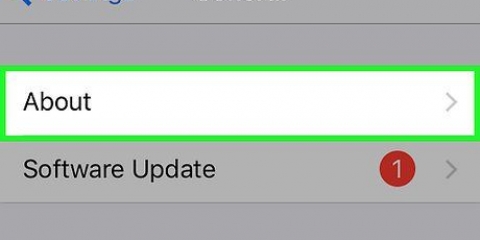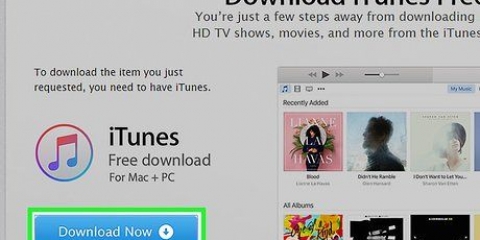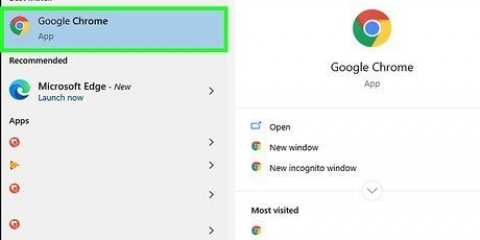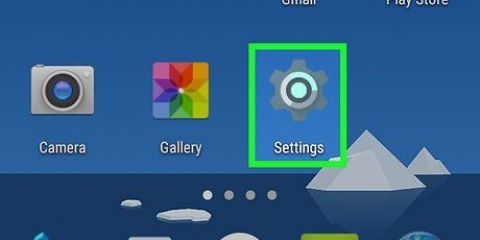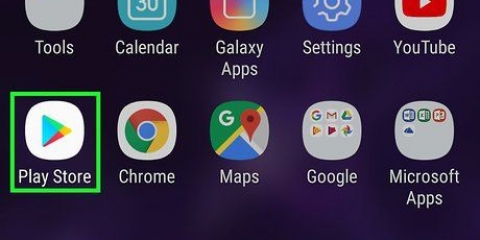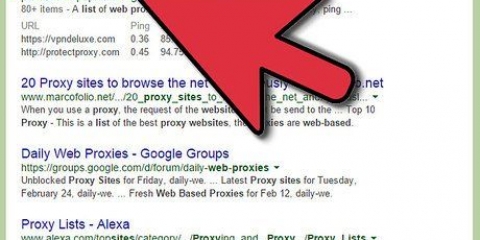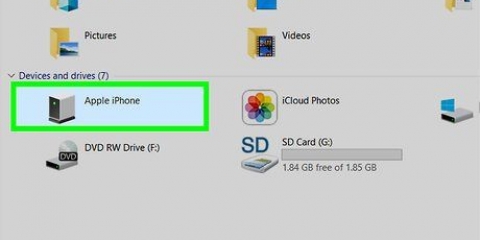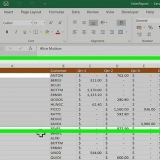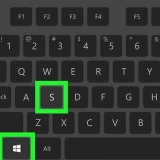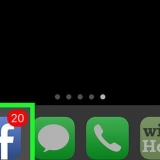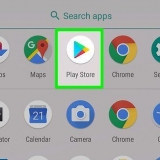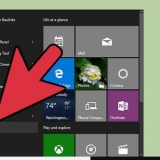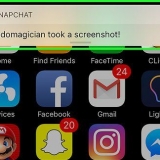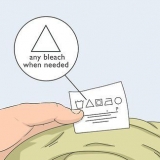Por exemplo, se você perguntar "Que horas são", então a Siri lhe dirá a hora atual. Você também pode pedir "Que horas são no Brasil", Siri então lhe dirá a hora atual no Brasil. Se você diz "tocar jazz", então a Siri abrirá o iTunes e uma playlist de jazz será reproduzida. 

Por exemplo, você pode perguntar à Siri "Como chego a Apeldoorn?", em seguida, a Siri abre o aplicativo Mapas contendo a rota para Apeldoorn a partir de sua localização atual. Você pode usar a Siri para encontrar restaurantes próximos, marcar compromissos e até ligar para sua mãe, tudo perguntando.

Fale naturalmente. A Siri foi projetada para que você possa falar com ela como falaria com um humano, a Siri pode até interpretar intenções que não são explicitamente faladas. Pergunte à Siri tudo. A Siri entende e lida com todos os tipos de perguntas e muitas vezes tem uma resposta surpreendente. Por exemplo, se você perguntar "Quem é o teu pai?", então a resposta pode ser "Steve Jobs é meu pai", mas também "Para mim você é minha família. Afinal, nós nos conhecemos tão bem". A Siri entende e fala os seguintes idiomas:
Como acessar o siri
Siri é um dos novos recursos mais legais do iOS. A Siri é inteligente, informativa, boa ouvinte – tudo com uma boa dose de humor! Este artigo é uma introdução à Siri e mostraremos como usar diferentes recursos e funções.
Degraus
Parte 1 de 2: Ativar Siri

1. Pressione e segure o botão home. Agora você ouve dois sons e vê de pé "Como posso ser útil a você".
- Se você tiver um iPhone 4S ou mais recente, quando a tela estiver ligada, você poderá ativar a Siri segurando o telefone no ouvido.
- Com fones de ouvido Bluetooth, você pode ativar a Siri pressionando e segurando o botão de chamada.
- Se estiver usando um controle remoto, fones de ouvido e um microfone, você pode falar com a Siri mantendo pressionado o botão central do controle remoto.

2. começar falando. O ícone do microfone agora acende, indicando que você está conectado à Siri. Quando você terminar de falar, dois tons soam novamente. Agora a tela mostra em texto o que você disse. Siri então responde com base na sua pergunta ou comando.
Parte 2 de 2: Usando Siri

1. Use a Siri com frequência. A Siri se adapta à sua voz, sotaque e padrões de fala, então quanto mais você a usar, mais precisas serão as respostas.

2. Fale com seus aplicativos. A Siri pode interagir com quase todos os aplicativos integrados da Apple, incluindo Twitter, Wikipedia, Facebook e muito mais.

3. Ativar os serviços de localização. Se você ativar os Serviços de Localização, a Siri pode fornecer informações com base na sua localização.
Por exemplo, se você precisar fazer recados depois do trabalho, pode dizer à Siri "Lembre-me de recados depois do trabalho". Quando você sair, a Siri irá lembrá-lo em um tom amigável das tarefas que você precisa fazer.

4. Ditar com Siri. Em todos os dispositivos habilitados para Siri (iOS e OS X), você pode dizer o que deseja escrever e convertê-lo em texto. Toque no ícone do microfone no teclado e comece a falar. Quando terminar, toque "Finalizado" e a Siri converte suas palavras em texto.
Pontas
- Inglês (V.s., Reino Unido, Austrália)
- espanhol
- francês
- japonês
- alemão
- italiano
- tangerina
- Cantonês (Hong Kong)
- Coreano (Coreia)
- holandês
Avisos
- A Siri funciona com mais precisão quando você fala em seu idioma nativo.
Necessidades
- A Siri funciona nos seguintes dispositivos iOS:
- iPhone 4S e posterior
- iPad com tela Retina (3ª geração e mais recente)
- iPad mini
- iPod touch (5ª geração e posterior)
Artigos sobre o tópico "Como acessar o siri"
Оцените, пожалуйста статью
Popular